VS Code中文乱码深度剖析:编码原理与实践全攻略
发布时间: 2024-12-14 10:21:07 阅读量: 2 订阅数: 3 


探索VS Code的智能向导:面包屑导航功能全攻略
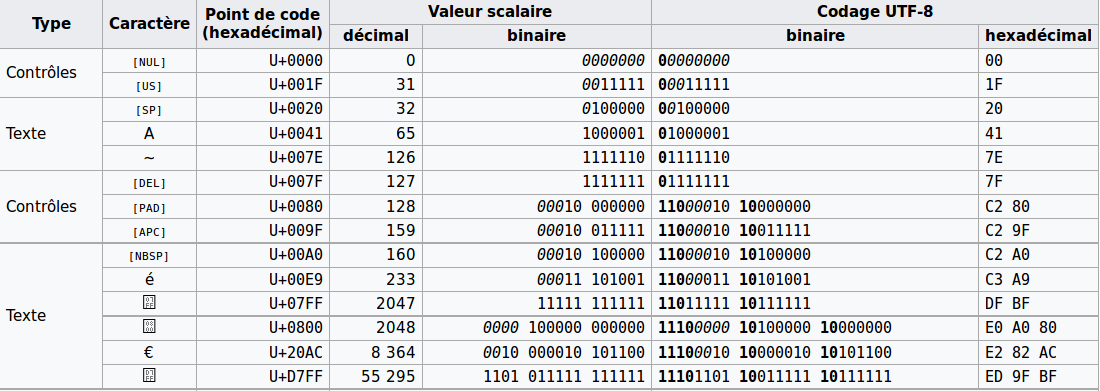
参考资源链接:[解决VSCode运行程序中文乱码问题的步骤](https://wenku.csdn.net/doc/645e30dc95996c03ac47b95e?spm=1055.2635.3001.10343)
# 1. VS Code中文乱码问题概述
Visual Studio Code(简称VS Code)是一款轻量级但功能强大的源代码编辑器,受到了广大开发者的喜爱。然而,中文用户在使用VS Code时,常常会遇到中文乱码的问题,这不仅仅影响了编码体验,也对代码的可读性和后续维护带来了不便。中文乱码问题,通常是指在软件环境中,由于字符编码不一致导致的中文字符显示为乱码或者无法正常显示的现象。乱码的出现可能是由于文件本身的编码格式与编辑器默认设置不一致,或者是由于操作系统、编程语言等环境因素所造成的。本章将先概述VS Code中文乱码问题的基本情况,为后续章节深入分析乱码成因及其解决策略打下基础。
# 2. 编码基础与中文乱码的成因
### 2.1 字符编码的基本原理
#### 2.1.1 字符、编码和字符集的关系
字符是文字和符号的抽象表示,而编码则是将这些字符映射为计算机可识别的数字序列的过程。字符集是一组预定义字符的集合,以及将这些字符编码为特定格式的规则。
字符和编码的关系是相互依赖的。每个字符都有一个对应的编码值,这样计算机就能够存储和处理这些字符。例如,ASCII字符集包含128个字符,每个字符都有一个从0到127的唯一编码值。
```plaintext
举例:字符 'A' 在 ASCII 中的编码为 65。
```
字符集的范围和类型决定了支持哪些语言和符号。如UTF-8是一种变长字符集,可以编码世界上几乎所有书写系统中的字符,包括中文字符。
#### 2.1.2 常见的字符编码标准解析
目前,最常见的字符编码标准有ASCII、Unicode和UTF-8。ASCII是早期使用最广泛的字符集,支持英文字符和一些控制符号。随着计算机应用的全球化,出现了Unicode字符集,它为每个字符提供了一个唯一的编码,从而可以无歧义地表示任何文字。
UTF-8是Unicode字符集的一种实现方式,采用变长字节编码,对英文字符使用一个字节,对中文等字符使用三个字节,这使得其能够兼容ASCII编码,并且对中文等多字节字符有着良好的支持。
```plaintext
举例:字符 '中' 在 UTF-8 中的编码为 E4B8AD。
```
### 2.2 中文乱码的类型和特点
#### 2.2.1 不同操作系统下的中文乱码现象
在不同的操作系统中,中文乱码现象的出现原因和特点各有不同。例如,在Windows操作系统中,由于历史原因,默认使用GBK字符集,这会导致在使用其他编码保存文件时出现乱码。而在类Unix系统中,默认使用UTF-8编码,乱码问题相对较少,但若文件在不同编码环境间转换不当,也会出现问题。
乱码的类型通常包括问号乱码、方块乱码或不可识别的字符序列等。其特点是用户无法从乱码中读取原文信息,且在不同的软件或操作系统之间迁移文件时容易产生。
#### 2.2.2 编辑器与编程语言中的乱码问题
编程编辑器或IDE是开发者日常使用的工具,它们在处理文件时如果编码方式与文件实际编码不一致,就会出现乱码。如在VS Code中,如果编辑器设置为GBK而打开一个UTF-8编码的文件,就会看到中文乱码。
编程语言在处理字符串时也依赖于编码,若编码设置不正确,字符串操作如打印、读取、存储等都可能引起乱码。比如,在Python 2中,由于默认使用ASCII编码,处理中文字符串前必须先进行编码声明。
### 2.3 理解VS Code的编码机制
#### 2.3.1 VS Code对文件编码的处理方式
VS Code通过其内置的编码支持,允许用户查看和修改文件的编码方式。VS Code对文件编码的处理机制包括自动检测和用户自定义设置。当VS Code打开一个文件时,它会尝试检测文件的编码,并在可能的情况下自动适应。
用户也可以通过编辑器界面或设置文件(settings.json)来强制指定文件的编码。VS Code支持多种编码格式,并能够在保存时转换文件编码。
#### 2.3.2 文件编码与终端输出的关联
在VS Code中,终端输出同样依赖于编码设置。如果终端的编码和文件编码不匹配,那么在终端中执行的脚本或命令的输出可能会出现乱码。
为保证终端输出正确显示中文,用户需要确保终端的编码设置与编辑器中的文件编码一致。在VS Code中,这通常意味着将终端设置为使用UTF-8编码。
```plaintext
代码示例:在settings.json中设置终端编码为UTF-8
"terminal.integrated.shellArgs.windows": ["-noediting", "-command", "chcp 65001"]
```
执行逻辑说明:上述代码配置了Windows下VS Code集成终端的启动参数,其中`chcp 65001`是设置命令提示符的代码页为65001,即UTF-8。
参数说明:`-noediting`选项是为了让命令行不会进入交互模式,而`chcp 65001`则是更改当前代码页,让终端接受UTF-8编码的输入输出。
# 3. VS Code解决中文乱码的策略
## 3.1 设置VS Code工作区编码
### 3.1.1 配置工作区编码的方法
Visual Studio Code 是一款强大的代码编辑器,其支持多种编程语言和环境。然而,当编辑中文文件时,可能会遇到乱码问题,这通常是因为文件编码与编辑器所采用的编码不一致导致的。要解决这个问题,首先需要了解如何设置VS Code的工作区编码。
在VS Code中配置工作区编码,可以在打开项目后点击左下角的编码设置图标,然后选择“在settings.json中编辑”。在打开的JSON文件中,可以添加或修改`files.encoding`的值来设置默认文件编码。如下代码块展示了如何将工作区编码设置为UTF-8:
```json
{
"files.encoding": "utf8"
}
```
这样设置后,VS Code将默认使用UTF-8编码打开和保存文件。此外,VS Code还提供了工作区设置文件(.vscode/settings.json),可以在此文件中进行更精细的配置,使其只在特定工作区中生效。
### 3.1.2 通过用户设置和工作区设置定制编码
用户设置和工作区设置提供了灵活的编码配置选项,以满足不同
0
0





